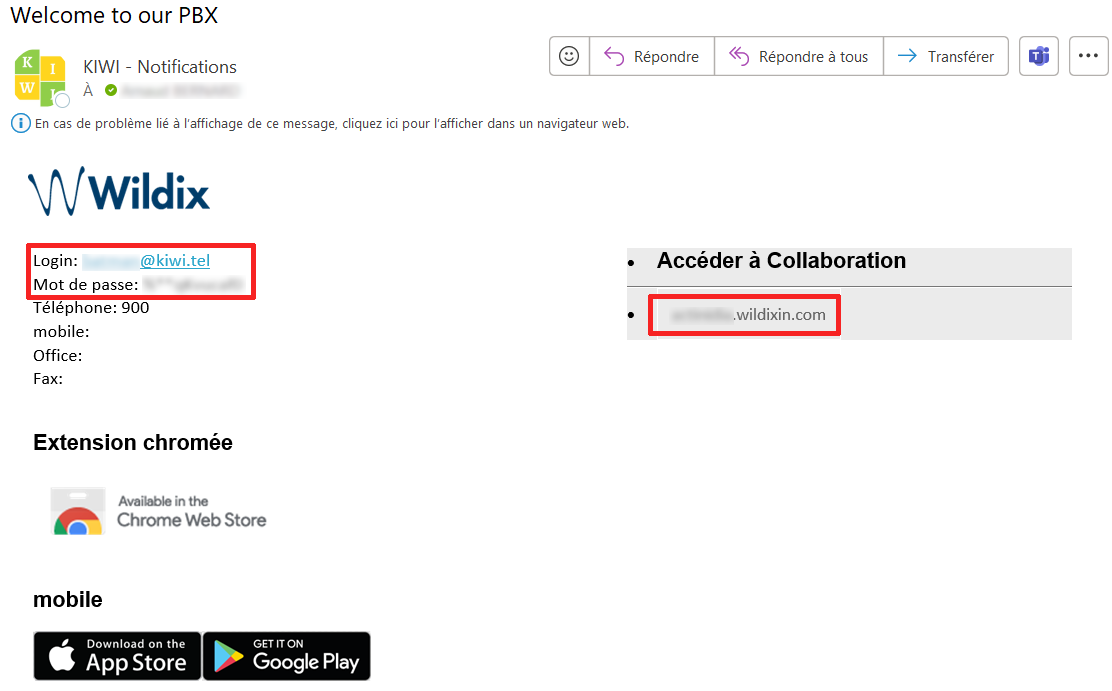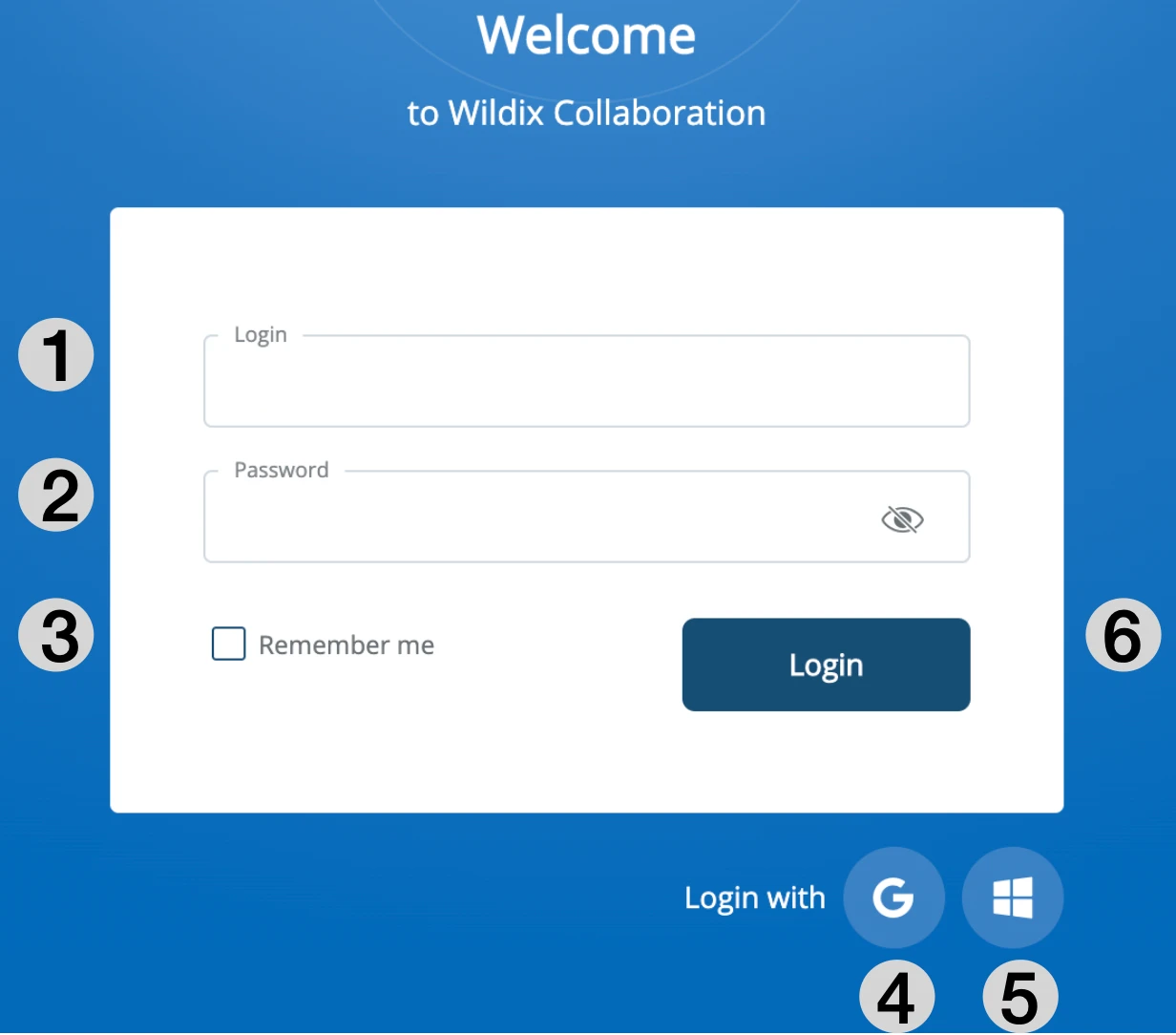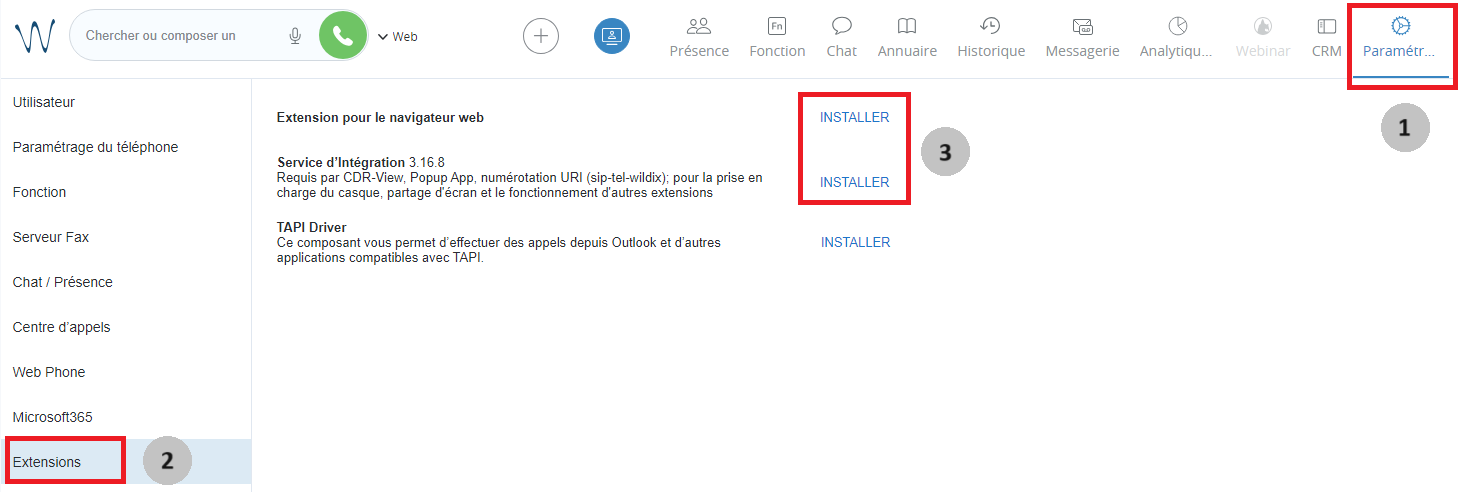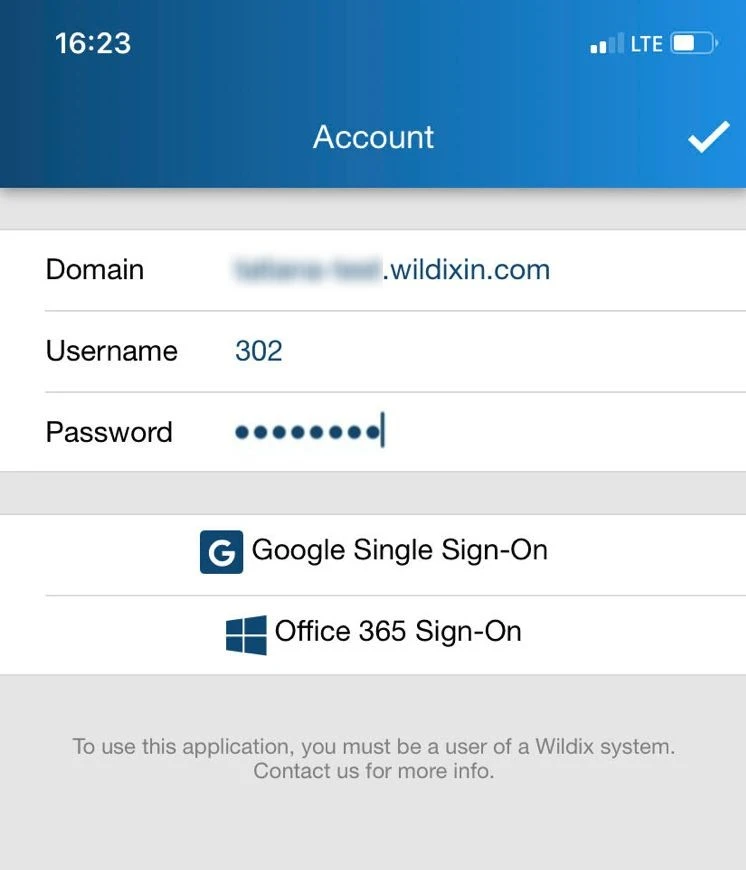Votre première connexion à Collaboration
Afin de profiter pleinement de votre nouvelle solution de téléphonie ACTINIDIA Collaboration, vous devez paramétrer un minimum votre environnement.
Pour ce faire, vous aurez besoin des informations contenues dans le mail de bienvenue qui vous a été envoyé, tel que celui ci-dessous.
Se connecter
1. Collaboration Web
- Dans votre navigateur internet, copiez ou cliquez sur l'URL présente dans le mail de bienvenue (par exemple: https://kiwi.wildixin.com)
- Entrez vos identifiants. À noter : si votre mail de connexion est une adresse Google ou Office 365, vous pouvez utiliser directement les boutons destinés au SSO (Single Sign-On)
- Cliquez sur Login
-
-
-
-
-
-
- Login
- Mot de passe
- Option "Se souvenir de moi"
- SSO avec Google
- SSO avec Office 365
- Bouton de connexion
-
-
-
-
-
Une fois identifié pour la première fois, deux notifications sont affichées afin :
- d'autoriser les notifications (appel entrant, chat, messagerie vocale, etc.). Nous vous conseillons fortement de les autoriser, sous peine de nuire grandement à votre expérience avec la solution.
- d'autoriser le partage de position géographique avec vos collègues
Afin de permettre à votre navigateur internet1 de lancer les appels depuis des liens Click2Call, nous vous conseillons d'installer l'Extension pour le navigateur web ainsi que le Service d'intégration en suivant les étapes ci-dessous :
2. Applications Collaboration pour mobile
- Téléchargez l'application à partir de l'Apple Store (iOS) ou du Play Store (Android). Vous pouvez retrouver également les liens dans le mail de bienvenue.
- Lancez l'application et renseignez les champs comme suit :
-
-
-
-
-
-
- Domain : nom du serveur dans votre mail de bienvenue (par exemple : kiwi.wildixin.com)
- Username : le login fourni dans le mail
- Password : le mot de passe qui vous a été transmis
-
-
-
-
-
Si l'adresse email utilisée est une adresse Google ou Office 365, vous pouvez utiliser le bouton SSO (Single Sign-On) correspondant, à la place du login et mot de passe.
- Autorisez l'application à accéder aux différentes fonctions de votre mobile (micro, caméra, etc.)
Paramétrages de base
1. Personnaliser sa messagerie
Consultez l'article suivant : Personnaliser sa messagerie
2. Personnaliser le comportement des appels entrants
Consultez l'article suivant : Maîtriser les classes de votre solution Collaboration
1 Cette fonctionnalité est prise en charge sur les navigateurs basés sur Chrome / Chromium uniquement, tels que Chrome, Edge, Brave, Opera, etc.